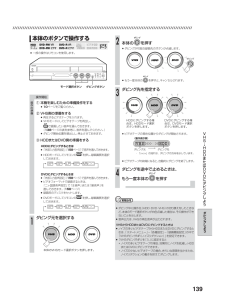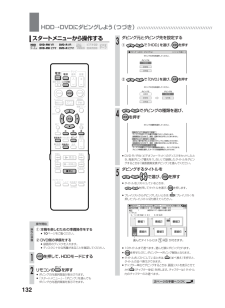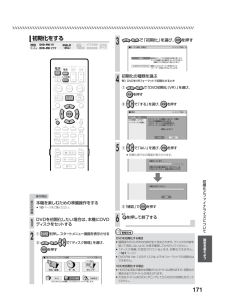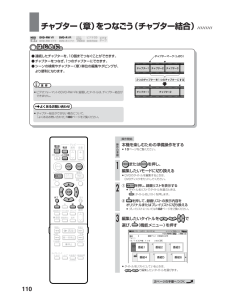Q&A
取扱説明書・マニュアル (文書検索対応分のみ)
"市販"2 件の検索結果
"市販"110 - 120 件目を表示
全般
質問者が納得私も同様にやっているので、大丈夫です。
地デジチューナー → HDDレコーダーのライン入力で録画出来ます。
但し余談ですが、その地デジチューナーにアンテナ入力端子しかない場合は、手前で分配して地デジチューナーとテレビに接続することになります。
5263日前view105
全般
質問者が納得そういった場合の多くではDVDドライブ部分の劣化が原因です。
購入時期からみてもそんな現象が起こっても不思議ではありません。
いちおうクリーニングをしてみて直れば良いのですが、
同じ現象が続くならメーカー修理が必要になります。
5925日前view70
139ダビングしよう//////////////////////////////////////////////////////////////// ///////////////////////////////////////////////////本体のボタンで操作する»一部の操作はリモコンを使用します。DVD -RW VRHDDハード ディスク ビデオ テープ 市販の DVD VIDEODVD -RW ビデオ ビデオCD音楽用CDDVD -R VRDVD -R ビデオ モード選択ボタン ダビングボタン ダビング先を指定するダビング元を選択する① 本機を楽しむための準備操作をする»10ページをご覧ください。② VHS側の準備をする»再生するビデオテープを入れます。»VHSモードにしてビデオテープを再生し、で録画したい音声を選んでおきます。(138ページの表を参考に、音声を選んでください。)»ダビング開始位置を頭出しし、停止させておきます。③ HDDまたはDVD側の準備をするHDDにダビングするときは»「外部入力音声設定」(158ページ)で音声を選んでおきます 。»HDDモードにしてリモコンのを押し、録画...
140VHS→HDDまたはDVDにダビングしよう (つづき) /////////////////////////////////// /スタートメニューから操作するDVD -RW VRHDDハード ディスク ビデオ テープ 市販の DVD VIDEODVD -RW ビデオ ビデオCD音楽用CDDVD -R VRDVD -R ビデオ ① 本機を楽しむための準備操作をする»10ページをご覧ください。② VHS側の準備をする»再生するビデオテープを入れます。»VHSモードにしてビデオテープを再生し、で録音したい音声を選んでおきます。(138ページの表を参考に、音声を選んでください。)»ダビング開始位置を頭出しし、停止させておきます。③ HDDまたはDVD側の準備をするHDDにダビングするときは»「外部入力音声設定」(158ページ)で音声を選んでおきます 。DVDにダビングするときは»「外部入力音声設定」(158ページ)で音声を選んでおきます 。»ビデオフォーマットで録画するときは、「二ヶ国語音声設定」で「主音声」または「副音声」を選んでおきます。(158ページ)»録画用のディスクをセットします。 操作の準備 ...
119編集しようまたは を押し、編集したいモードに切り換える»DVDのタイトルを編集するときは、DVDディスクをセッ トしてください。本機を楽しむための準備操作をする»10ページをご覧ください。① を押し、録画リストを表示する»タイトル名リストでタイトルを選ぶときは、(タイトル名リスト)を押します。② を押して、録画リストの表示内容をオリジナルまたはプレイリストに切り換える»プレイリストについては102ページをご覧ください。タイトル(録画した番組)の名前を変えよう ////はじめに はじめに ●電子番組表(Gガイド)から録画・予約録画したタイトルには、自動的に番組名がタイトル名として付けられています。このタイトルを、おこのみの名前に変えられます。※ 電子番組表(Gガイド)のデータが取得できていない場合は、自動的に「録画した日付・チャンネル・録画した時間」のタイトル名が付きます。»ファイナライズをしたビデオフォーマットのDVD-RW/-Rディスクは、タイトル名を変えられません。»最大で32文字までのタイ トル名を付けられます。DVD -RW VRHDDハード ディスク ビデオ テープ 市販の DVD VIDEO...
132HDD→DVDにダビングしよう(つづき) //////////////////////////////////////////////////// /スタートメニューから操作するDVD -RW VRHDDハード ディスク ビデオ テープ 市販の DVD VIDEODVD -RW ビデオ ビデオCD音楽用CDDVD -R VRDVD -R ビデオ ① 本機を楽しむための準備操作をする»10ページをご覧ください。② DVD側の準備をする»録画用のディスクを入れます。»ディスクに十分な残量があることを確認してください。 操作の準備 操作開始»10タイトルまで選べます。選んだ順にダビングされます。»を押すたびに、ダビング←→ダビング解除となります。»タイトル名リストにしているときは、(並べ換え)を押すと、タイトルの並べ換えができます。»チャプター単位でダビングするときは、画面リストを表示させてから(チャプター単位)を押します。チャプターは1タイトル内のチャプターのみ選べます。ダビングするタイトルをで選び、 を押す»タイトル名リストにしているときは、を押してタイトルを選び、 を押します。»プレイリス...
130HDD→DVDにダビングしよう ///////////////////////////////////////////// /はじめに はじめに ●HDDからDVDにタイトルをダビングする操作について説明します。●ダビングを始める前に、126~129ページをお読みください。●ダビングのしかたには、次の方法があります。目的に応じてお選びください。「1回だけ録画可能」 のタイトルをダビングするときは»HDDに録画した「1回だけ録画可能」 のタイトルをVRフォーマットのDVD-RW/-R(CPRM対応)にダビングすると、ダビングしたところまでがHDDから消去されます。»HDDに録画した「1回だけ録画可能」 のタイトルのダビングを中断すると、ダビングした部分までがHDDから消去されます。ダビングを再開すると、残っている部分を別のタイトルとしてダビングできますが、途中で停止した地点と再開した地点が多少ずれることがあります。重 要 »HDDからDVDにダビングできないなど、 ダビングに関する「よくあるお問い合わせ」は、179ページをご覧ください。よくあるお問い合わせ 本体のボタンで操作する本体のボタンで操作する ...
136HDDまたはDVD→VHSにダビングしよう (つづき) /////////////////////////////////// /スタートメニューから操作するDVD -RW VRHDDハード ディスク ビデオ テープ 市販の DVD VIDEODVD -RW ビデオ ビデオCD音楽用CDDVD -R VRDVD -R ビデオ ① 本機を楽しむための準備操作をする»10ページをご覧ください。② HDDまたはDVD側の準備をする»ダビングしたいタイトルを選んで再生し、で録音したい音声を選んだ後、停止させておきます。③ VHS側の準備をする»録画用のビデオテープを入れます。»VHSモードにして録画開始位置を頭出ししておきます。 操作の準備 操作開始を押して、HDDモードにするリモコンのを押す»ダビング方向選択画面が表示されます。»「スタートメニュー」-「ダビング」を選んでもダビング方向選択画面を表示できます。12ダビング元とダビング先を設定する① でダビング元を選び、 を押す»HDDからダビングする場合は 「HDD」を選びます。»DVDからダビングする場合は 「DVD」を選びます。② で「VHS...
153ダビングしようビデオ機器(アナログ)→本機にダビングしよう //はじめに はじめに ●ビデオカメラやビデオデッキなどのビデオ機器をアナログ接続して、本機でダビング(録画)できます。(DV端子の付いているデジタルビデオカメラと接続するときは、 DV入力端子接続をおすすめします。 150ページをご覧ください。)●外部チューナーを接続して、外部チューナーで受信した映像を録画することもできます。●接続には、本機後面の入力1端子(L1)と本機前面の入力2端子(L2)が使えます。»本機に内蔵しているビデオは、S-VHSタイプではありません。VHS使用時、S映像入力端子に入力された外部機器のS映像信号は、S-VHSの解像度で録画できません。»本機の入力端子につないだ機器がモノラルの場合は、「左(モノ)」端子に接続します。»映像コードとS映像コードの両方を接続した場合は、 S映像コードの信号を優先します。重 要 DVD -RW VRHDDハード ディスク ビデオ テープ 市販の DVD VIDEODVD -RW ビデオ ビデオCD音楽用CDDVD -R VRDVD -R ビデオ »コピーガード信号が入っている映像はダ...
171設定を変えよう//////////////////////////////////////////////////////////////// ////////////////////////////////////////////////////初期化をするDVD -RW VRHDDハード ディスク ビデオ テープ 市販の DVD VIDEODVD -RW ビデオ ビデオCD音楽用CDDVD -R (新品) ① を押し、スタートメニュー画面を表示させる②で「ディスク管理」を選び、を押す2本機を楽しむための準備操作をする»10ページをご覧ください。 操作の準備 操作開始DVDを初期化したい場合は、 本機にDVDディスクをセットする1■スタートメニュー[ディスク管理] **/**[ *]午前 **:** 消 去 各種設定 ディスク管理 再生 ・編集 予 約 ダビング HDDやDVDの初期化/DVDのファイナライズをします。 を押して終了する②「確認」で を押す①で「はい」を選び、 を押す»初期化実行中の画面が表示されます。初期化の種類を選ぶ例) DVDをVRフ...
もくじ /////////////////////////////////////////////////////////////// /////////////////////////////////////////////////////////////// /////////////////////////////////////////////////////////////// /////////////本機のご紹介本書で使われているイラスト・説明文・マークについて 4必ずお読みください ...........................................5各部のなまえ ......................................................6本体前面........................................................... ...............6本体後面........................................................... .............
110チャプター(章)をつなごう(チャプター結合) //////////////// /DVD -RW VRHDDハード ディスク ビデオ テープ 市販の DVD VIDEODVD -RW ビデオ ビデオCD音楽用CDDVD -R VRDVD -R ビデオ ●連続したチャプターを、10個までつなぐことができます。●チャプターをつなぎ、1つのチャプターにできます。●シーンの検索やチャプター(章)単位の編集やダビングが、より便利になります。»ビデオフォーマットのDVD-RW/-Rに録画したタイ トルは、チャプター結合ができません。重 要 »チャプター結合ができない場合について、「よくあるお問い合わせ」180ページをご覧ください。チャプター1 チャプター2 チャプター3チャプター1 チャプター2チャプターマーク(しおり) 2つのチャプターを1つのチャプターにする よくあるお問い合わせ または を押し、編集したいモードに切り換える»DVDのタイトルを編集するときは、DVDディスクをセッ トしてください。本機を楽しむための準備操作をする»10ページをご覧ください。»タイトル名リストにしているときは、で編集したいタイト...
- 1